Quando você estiver pronto para excluir todos os dados do seu laptop HP, seja para proteger sua privacidade ou preparar o dispositivo para um novo começo, é importante usar o método correto. Neste artigo, você pode obter 3 soluções eficazes, ajudando você a excluir facilmente tudo do seu computador. Depois disso, você pode vender, doar ou reutilizar seu laptop HP com segurança.
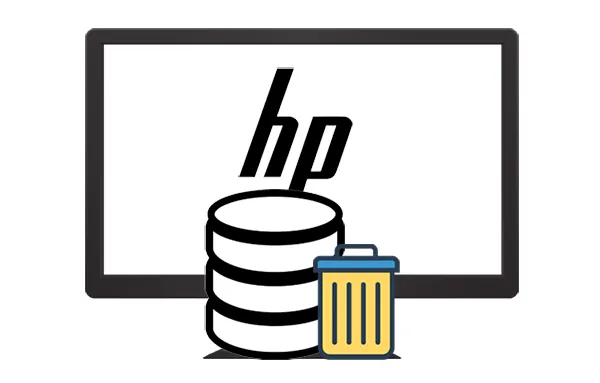
- Parte 1: Como excluir todos os dados do laptop HP por meio do iReaShare Data Wipe?
- Parte 2: Como faço para limpar todo o armazenamento do meu laptop HP por meio da redefinição de fábrica?
- Parte 3: Como faço para limpar completamente meu laptop HP por meio do Secure Erase?
- Parte 4: Perguntas frequentes sobre exclusão de dados da HP
Parte 1: Como excluir todos os dados do laptop HP por meio do iReaShare Data Wipe?
"Como faço para apagar tudo no meu laptop HP?" Você quer dizer excluir todos os seus dados e torná-los irrecuperáveis no seu computador HP? Se sim, você pode usar o iReaShare Data Wipe para limpar completamente o disco rígido e o SSD do computador. Seu nível Deep Erase segue o padrão US DoD 5220.22-M(E), substituindo dados excluídos com algoritmos avançados e múltiplas passagens.
Principais recursos do iReaShare Data Wipe:
* Exclua completamente todos os dados de um laptop HP.
* Permite que você limpe todo o disco local do seu computador de uma só vez.
* Permite apagar arquivos e pastas seletivamente.
* Limpe o espaço livre dos HDDs sem esforço.
* Suporte para Windows 11/10/8/7.
Baixe a limpeza de dados do iReaShare.
Veja como apagar todos os dados de um laptop HP com este limpador de dados:
Passo 1: Antes de prosseguir com a exclusão de dados, faça backup de quaisquer documentos, imagens ou aplicativos importantes em uma unidade externa ou armazenamento em nuvem. Em seguida, inicie o software de limpeza de dados em seu laptop HP após baixá-lo e instalá-lo.
Passo 2: Clique em " Drive Wiper " no painel esquerdo. Ele exibirá automaticamente todos os seus discos e unidades locais no computador. Selecione um.

Passo 3: Selecione o nível " Deep Erase " e clique em " Apagar Agora " > " OK ". Em seguida, o software apagará seus dados. Feito isso, clique em “ Home ” e selecione outro disco para apagá-lo. Depois de apagar todos os discos e partições, todos os seus dados serão apagados permanentemente.

Parte 2: Como faço para limpar todo o armazenamento do meu laptop HP por meio da redefinição de fábrica?
Uma redefinição de fábrica é um método simples para apagar dados e restaurar seu laptop HP ao estado original. No entanto, este método pode deixar alguns dados para trás, que poderiam ser potencialmente recuperados.
Veja como limpar todo o armazenamento da HP por meio da redefinição de fábrica:
Passo 1: Para começar, vá ao menu “ Configurações ” do seu laptop. Em “ Atualização e Segurança ”, selecione a opção “ Recuperação ”. Em seguida, clique em “ Começar ” na seção “ Reinicializar este PC ”.
Passo 2: Serão exibidas duas opções: “ Manter meus arquivos ” ou “ Remover tudo ”. Para uma limpeza completa, escolha “ Remover tudo ”. Isso apagará todos os arquivos pessoais, aplicativos e configurações.
Etapa 3: Depois de selecionar a opção “ Remover tudo ”, você poderá ser questionado se deseja limpar as unidades também. Escolha “ Remover arquivos e limpar a unidade ” para uma exclusão mais completa.

Parte 3: Como faço para limpar completamente meu laptop HP por meio do Secure Erase?
Secure Erase é um recurso integrado em muitos computadores modernos que permite limpar com segurança todos os dados da unidade. Para aqueles que desejam garantir que seus dados não possam ser recuperados, um apagamento seguro é o método mais eficaz.
Veja como realizar um apagamento seguro em seu laptop HP:
Passo 1: Insira as configurações de BIOS/UEFI do seu laptop HP. Geralmente você pode fazer isso pressionando a tecla F2, F10 ou Del durante a inicialização.
Passo 2: Navegue até a seção “ Segurança ” e procure “ Utilitários de disco rígido ” ou “ Ferramentas de disco rígido ”. Em seguida, clique na opção “ Apagamento seguro ”.
Etapa 3: Siga os pop-ups na tela para apagar seus dados do computador HP.
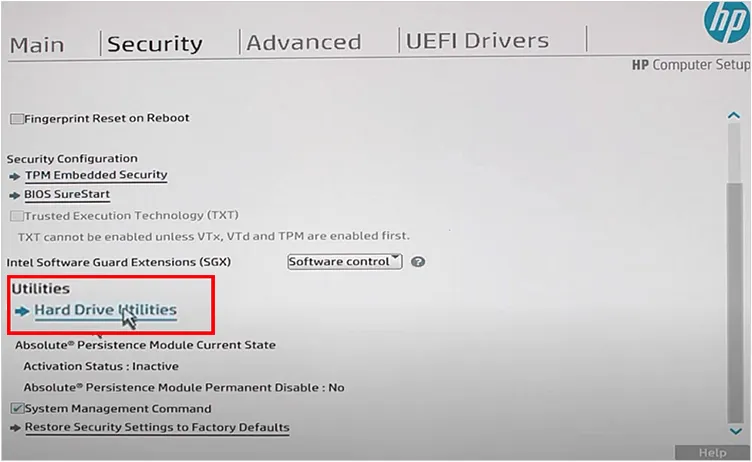
Parte 4: Perguntas frequentes sobre exclusão de dados da HP
Q1: É verdade que os dados excluídos não podem ser recuperados no meu laptop HP?
Não é inteiramente verdade que os dados excluídos não possam ser recuperados no seu laptop HP. Quando você exclui arquivos do seu laptop, eles não são apagados imediatamente do disco rígido. Em vez disso, o sistema marca o espaço onde o arquivo está armazenado como disponível para novos dados. Isso significa que muitas vezes os dados ainda podem ser recuperados até serem substituídos por novos dados. Se quiser excluir completamente os dados do seu computador HP, você pode usar o iReaShare Data Wipe. Esta ferramenta pode substituir dados excluídos.
P2: Como posso liberar espaço em meu computador HP sem excluir arquivos?
Você pode usar a ferramenta interna Limpeza de disco do Windows. Vá para “Este PC”, clique com o botão direito na unidade e selecione “Propriedades”. Na guia “Geral”, clique em “Limpeza de disco”. Esta ferramenta remove arquivos de sistema desnecessários, arquivos temporários antigos e muito mais, ajudando a liberar espaço sem excluir documentos importantes.
Conclusão
Ver? É fácil excluir todos os dados de um laptop HP. Todos os métodos confiáveis são fornecidos acima com etapas detalhadas. Agora você pode apagar seu computador HP sem complicações. Além disso, o iReaShare Data Wipe pode apagar e sobrescrever seus dados ao mesmo tempo, para que nenhum dado excluído possa ser recuperado. Você pode tentar se precisar de uma exclusão completa.
Artigos relacionados
Como limpar um disco rígido externo em um PC com Windows 11/10 (resolvido)
Resolvido: como redefinir o Windows 7 de fábrica com segurança com 4 métodos





























































